前言
本篇文章将分为两部分,一部分是静态文本分页,一部分是动态文本分页即边填写文本边进行文本的分页.
我们所采用的方案为:TextKit进行处理,通过glyphRangeForTextContainer方法获取文本内容视图可容纳的文本范围来对文本进行切割分页.
// Returns the range of characters which have been laid into the given container. This is a less efficient method than the similar -textContainerForGlyphAtIndex:effectiveRange:.
- (NSRange)glyphRangeForTextContainer:(NSTextContainer *)container;
静态文本分页
1.文本视图配置
1.1 设置textContainer
- 设置textContainer的尺寸为视图尺寸
- 设置lineFragmentPadding为0,让文本两边距离视图为0,计算更为准确
UITextView *textView = [[UITextView alloc] initWithFrame:CGRectMake(0, originY, kTextViewSize.width, kTextViewSize.height)]; // textContainer的最大高度,实际生成的视图高度将比此值小 textView.textContainer.size = CGSizeMake(CGRectGetWidth(textView.bounds), CGRectGetHeight(textView.bounds)); // 设置文本内容的左右间距为0 textView.textContainer.lineFragmentPadding = 0.f;
1.2 文本视图基础设置
设置文本上下边间距为0,让文本能够撑满视图
textView.textContainerInset = UIEdgeInsetsZero;
设置文本视图连续布局
// 允许连续布局 textView.layoutManager.allowsNonContiguousLayout = NO;
1.3 文本视图完整配置
UITextView *textView = [[UITextView alloc] initWithFrame:CGRectMake(0, originY, kTextViewSize.width, kTextViewSize.height)]; textView.backgroundColor = [UIColor yellowColor]; textView.textColor = [UIColor blackColor]; // textContainer的最大高度,实际生成的视图高度将比此值小 textView.textContainer.size = CGSizeMake(CGRectGetWidth(textView.bounds), CGRectGetHeight(textView.bounds)); // 需将文本内容填充区域置0处理,计算更准确 textView.textContainerInset = UIEdgeInsetsZero; // 设置文本内容的左右间距为0 textView.textContainer.lineFragmentPadding = 0.f; textView.text = text; textView.font = [UIFont systemFontOfSize:16]; // 允许连续布局 textView.layoutManager.allowsNonContiguousLayout = NO; textView.userInteractionEnabled = NO; textView.contentSize = textView.bounds.size;
2.文本视图数据配置
通过glyphRangeForTextContainer获取可容纳文本范围,再截取出文本,即可获得视图可展示的内容.
// 获取文本视图可容纳文本范围 NSRange textRange = [textView.layoutManager glyphRangeForTextContainer:textView.textContainer]; NSString *textViewText = [text substringWithRange:textRange]; textView.text = textViewText;
3.关键代码展示
获取文本数据,对文本进行一段一段截取以达到分页.
NSString *text = @"有一次,在我参加的一个晚会上,主持人问一个小男孩:你长大以后要做什么样的人?孩子看看我们这些企业家,然后说:做企业家。在场的人忽地笑着鼓起了掌。我也拍了拍手,但听着并不舒服。我想,这孩子对于企业究竟知道多少呢?他是不是因为当着我们的面才说要当企业家的呢?他是不是受了大人的影响,以为企业家风光,都是有钱的人,才要当企业家的呢\n这一切当然都是一个谜。但不管怎样,作为一个人的人生志向,我以为当什么并不重要;不管是谁,最重要的是从小要立志做一个努力的人\n我小的时候也曾有人问过同样的问题,我的回答不外乎当教师、解放军和科学家之类。时光一晃流走了二十多年,当年的孩子,如今已是四十出头的大人。但仔细想一想,当年我在大人们跟前表白过的志向,实际一个也没有实现。我身边的其他人差不多也是如此。有的想当教师,后来却成了个体户;想当解放军的,有人竟做了囚犯。我上大学时有两个同窗好友,他们现在都是我国电子行业里才华出众的人,一个成长为“康佳”集团的老总,一个领导着TCL集团。我们三个不期而然地成为中国彩电骨干企业的经营者,可是当年大学毕业时,无论有多大的想像力,我们也不敢想十几年后会成现在的样子。一切都是我们在奋斗中见机行事,一步一步努力得来的。与其说我们是有理想的人,不如说我们是一直在努力的人。\n并非我们不重视理想,而是因为树雄心壮志易,为理想努力难,人生自古就如此。有谁会想到,十多年前的今天,我曾是一个在街头彷徨,为生存犯愁的人?当时的我,一无所有,前途渺茫,真不知路在何处。然而,我却没有灰心失望,回想起来,支撑着我走过这段坎坷岁月的正是我的意志品格。当许多人以为我已不行、该不行了的时候,我仍做着从地上爬起来的努力,我坚信人生就像马拉多纳踢球,往往是在快要倒下去的时候“进球”获得生机的。事实也正是如此,就在“山重水复疑无路”的时候,香港一家企业倒闭给了我东山再起的机会,使我能够与掌握世界最新技术的英国科技人员合作,开发技术先进的彩色电视机,从此一举走出困境。\n有人说,“努力”与“拥有”是人生一左一右的两道风景。但我以为,人生最美最不能逊色的风景应该是努力。努力是人生的一种精神状态,是对生命的一种赤子之情。努力是拥有之母,拥有是努力之子。一心努力可谓条条大路通罗马,只想获取可谓道路逼仄,天地窄小。所以,与其规定自己一定要成为一个什么样的人物,获得什么东西,不如磨练自己做一个努力的人。志向再高,没有努力,志向终难坚守;没有远大目标,因为努力,终会找到奋斗的方向。做一个努力的人,可以说是人生最切实际的目标,是人生最大的境界。\n许多人因为给自己定的目标太高太功利,因为难以成功而变得灰头土脸,最终灰心失望。究其原因,往往就是因为太关注拥有,而忽略做一个努力的人。对于今天的孩子们,如果只关注他们将来该做个什么样的人物,不把意志品质作为一个做人的目标提出来,最终我们只能培养出狭隘、自私、脆弱和境界不高的人。遗憾的是,我们在这方面做得并不尽如人意。";
while (text.length > 0) {
// 添加文本视图展示,并获得剩余文本
text = [self addTextViewWithText:text originY:originY];
}
- (NSString *)addTextViewWithText:(NSString *)text originY:(CGFloat)originY {
UITextView *textView = [[UITextView alloc] initWithFrame:CGRectMake(0, originY, kTextViewSize.width, kTextViewSize.height)];
......
......
......
// 获取文本视图可容纳文本范围
NSRange textRange = [textView.layoutManager glyphRangeForTextContainer:textView.textContainer];
NSString *textViewText = [text substringWithRange:textRange];
textView.text = textViewText;
[self.scView addSubview:textView];
// 获取容纳不了的剩余文本
NSString *remainText = [text substringFromIndex:NSMaxRange(textRange)];
return remainText;
}
效果展示
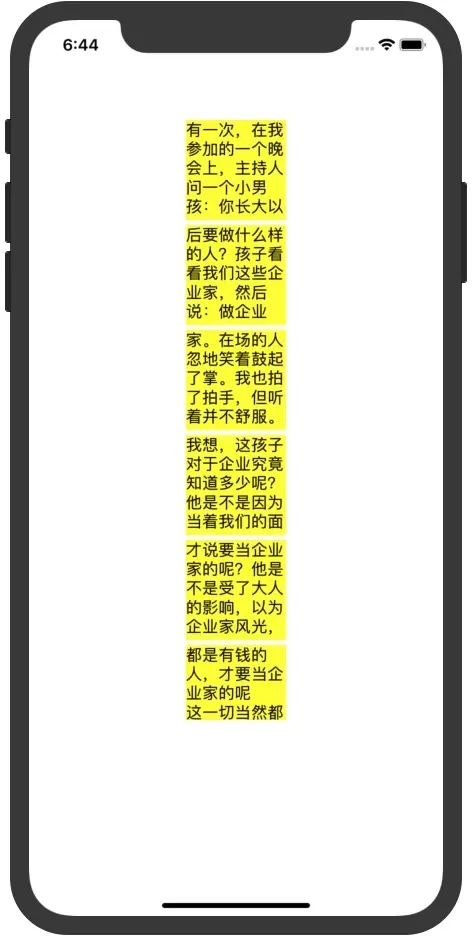
动态文本分页
这里我们要实现的内容是:在文本框中填写内容,内容跟随文本的增多进行动态的分页,这里大部分内容其实是跟静态文本分页是一致,不太一样的是多个文本框是都可以编辑的,也就是上一个文本框会影响到下一个文本框的内容展示.以及存在着编写拼音的特殊处理时对于markText文本的处理.
1. 初始状态
我们会有一个可填写的文本框,我们填写文本框,将多余的文本进行添加新的文本框展示处理.
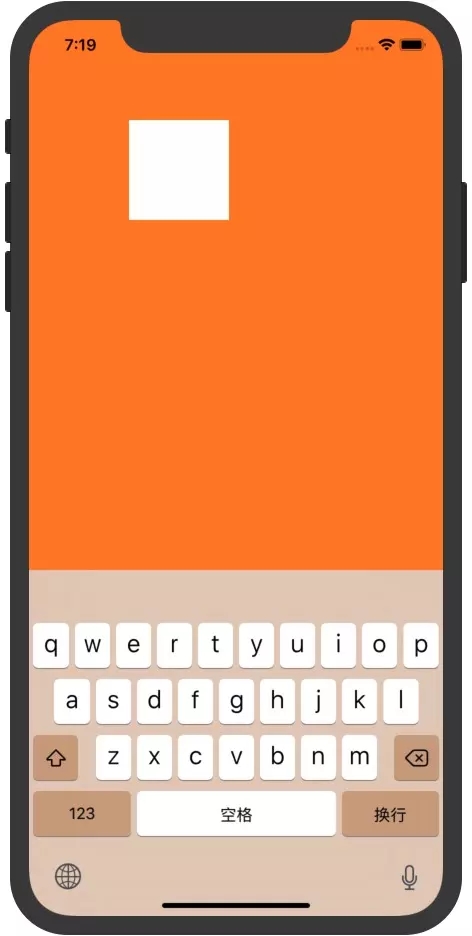
2. 完成状态
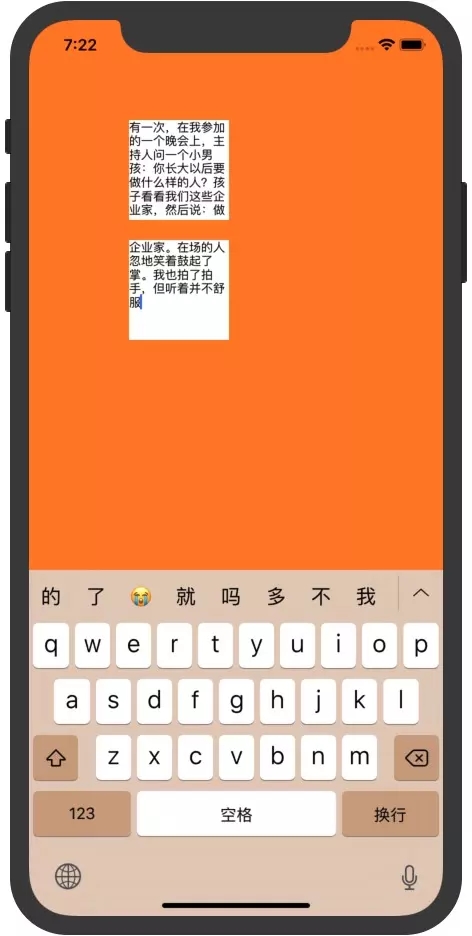
3. 关键代码展示
我们在textViewDidChange的代理方法里进行一下操作
3.1 获得文本实际高度来判断是否分页
CGFloat realHeight = [textView sizeThatFits:CGSizeMake(CGRectGetWidth(textView.bounds), MAXFLOAT)].height;
// 判断是否需要分页
if (realHeight <= textViewSize.height) {
return;
}
// 进行分页处理
......
......
3.2 存在着编写拼音的特殊处理时对于markText文本的处理.
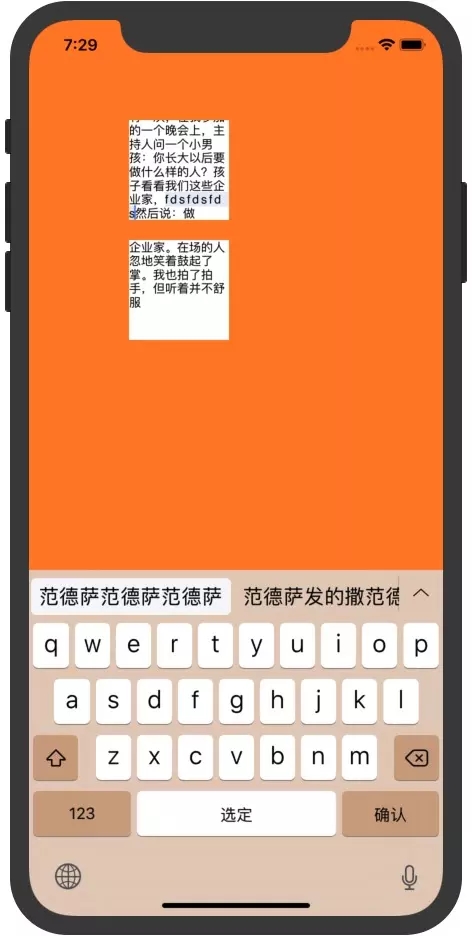
这边我们可以看到,当文本框正在拼音时存在markText,这个时候我们需要对这个情况特殊处理.
我们临时对textContainer的高度变高来容纳markText文本,之后再调回原有高度.
// 获取mark文本以及相关位置大小
NSString *markText = [textView textInRange:textView.markedTextRange];
NSInteger location = [textView offsetFromPosition:textView.beginningOfDocument toPosition:textView.markedTextRange.start];
NSRange markTextRange = NSMakeRange(location, markText.length);
NSString *primaryLang = [[textView textInputMode] primaryLanguage];
BOOL isZHHans = [primaryLang isEqualToString:@"zh-Hans"];
// 判断是否是在拼音
if (isZHHans && markTextRange.length != 0) {
// 临时调高container高度
textView.textContainer.size = CGSizeMake(textViewSize.width, realHeight);
BOOL isContainENCharacter = NO;
for (int i = 0; i < markText.length; i) {
unichar character = [markText characterAtIndex:i];
NSString *string = [NSString stringWithCharacters:&character length:1];
if ([string isLetter]) {
isContainENCharacter = YES;
break;
}
}
if (isContainENCharacter) {
return;
}
}
// 调回原有尺寸
textView.textContainer.size = textViewSize;
3.3 对文本分页
NSRange range = [textView.layoutManager glyphRangeForTextContainer:textView.textContainer]; textView.text = [textViewText substringWithRange:range]; [self handleBelowTextViewWithAboveTextView:textView totalText:[textViewText substringFromIndex:textView.text.length]];
这里我们无法确定文本是否只影响下一文本框,所以我们这边会递归执行该方法到最后文本不再多余时结束递归.
- (void)handleBelowTextViewWithAboveTextView:(UITextView *)textView totalText:(NSString *)textViewText {
NSInteger sectionIndex = textView.tag - kMarkTag;
// 判断是否已存在下一视图
UITextView *belowTextView = [self.scView viewWithTag:kMarkTag sectionIndex 1];
if (belowTextView) {
// 原有的文本添加到后面
NSString *oriText = belowTextView.text;
NSMutableString *mString = [[NSMutableString alloc] initWithString:textViewText];
[mString appendString:oriText];
belowTextView.text = mString.copy;
} else {
belowTextView = [self contentTextViewWithIndex: sectionIndex];
belowTextView.text = textViewText;
}
[self.scView addSubview:belowTextView];
self.scView.contentSize = CGSizeMake(self.scView.bounds.size.width, CGRectGetMaxY(belowTextView.frame));
CGFloat realBelowHeight = [belowTextView sizeThatFits:CGSizeMake(CGRectGetWidth(belowTextView.bounds), MAXFLOAT)].height;
if (realBelowHeight <= belowTextView.bounds.size.height) {
[belowTextView becomeFirstResponder];
return;
}
belowTextView.textContainer.size = belowTextView.bounds.size;
NSRange range = [belowTextView.layoutManager glyphRangeForTextContainer:belowTextView.textContainer];
NSString *currentTmpBelowText = belowTextView.text;
belowTextView.text = [currentTmpBelowText substringWithRange:range];
NSString *remainText = [currentTmpBelowText substringFromIndex:belowTextView.text.length];
// 再次执行方法,直到没有多余文本
[self handleBelowTextViewWithAboveTextView:belowTextView totalText:remainText];
}
总结
总的来说我们对于文本分页的步骤:
- 判断文本的高度是否高于当前文本框的高度,如果不高于则不需要分页
- 通过TextKit提供的方法glyphRangeForTextContainer获得文本框所能容纳的范围位置
- 对文本进行截取,对剩余文本进行再次执行第2步的操作,直到不能再分页为止
好了,以上就是这篇文章的全部内容了,希望本文的内容对大家的学习或者工作具有一定的参考学习价值,谢谢大家对Devmax的支持。